O Windows 10 apresenta um tema escuro, embora sua aplicação na interface do usuário seja bastante limitada. Contudo, diversos aplicativos nativos, como TV e Filmes e Groove, oferecem suporte a essa funcionalidade. Surpreendentemente, o navegador Edge não se junta a essa lista. Caso o fizesse, seria o único navegador popular a disponibilizar um modo noturno nativo. No entanto, a Microsoft parece ter deixado essa oportunidade passar. A boa notícia é que existe uma maneira de habilitar o Modo Noturno no Microsoft Edge através de uma extensão chamada Turn Off The Lights.
Turn Off The Lights, em essência, é uma extensão que escurece o conteúdo de uma página que contém um reprodutor de mídia, permitindo a visualização de vídeos no chamado modo cinema. Extensões com funções semelhantes são comuns em outros navegadores, mas menos frequentes no Edge. A extensão também oferece um modo noturno que permite personalizar as cores de fundo, texto e hiperlinks em diferentes sites.
Habilitando o Modo Noturno no Microsoft Edge
Faça o download da extensão Turn Off The Lights. Testamos esta extensão no Windows 10 Fall Creators Update, utilizando o Microsoft Edge versão 41.16299.334.0 e encontramos alguns detalhes que precisam ser mencionados.
Após a instalação, a extensão deve ser ativada. Isso é feito clicando no botão de opções (três pontos) no canto superior direito e selecionando a opção ‘Extensões’ no menu lateral. Uma vez ativada, a extensão adicionará um ícone de lâmpada ao lado da barra de endereços. Este botão controla a ativação e desativação do modo noturno no Edge. A descrição da extensão indica a adição de outro botão para esse controle, mas durante nossos testes, este segundo botão não se mostrou presente. A ativação do modo noturno foi realizada através do botão da lâmpada.
É necessário realizar uma pequena configuração para personalizar a experiência. Acesse as configurações da extensão e selecione a opção ‘Modo noturno’ no menu à esquerda. Você verá três caixas, cada uma contendo uma cor. A cor de fundo é a que precisa de atenção imediata. A cor padrão é preta, mas recomendamos alterá-la para um tom de cinza. É possível que seja necessário algum ajuste para encontrar a cor ideal. Após esta configuração, basta abrir um site e clicar no botão da lâmpada para aplicar o modo noturno.
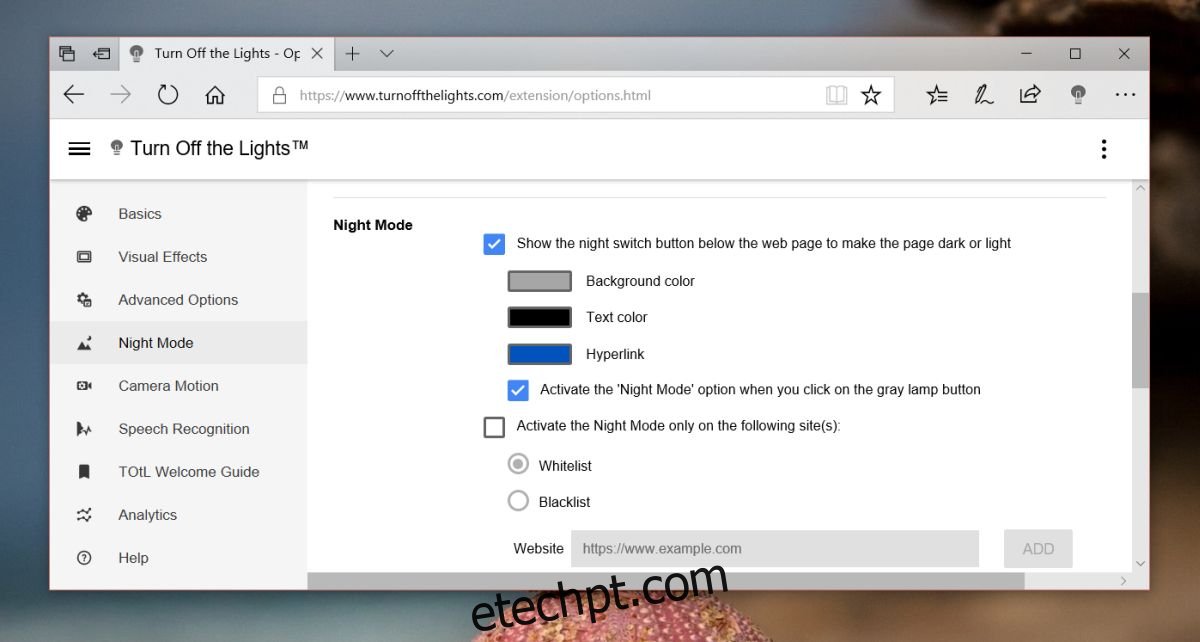
A funcionalidade básica é essa. No entanto, existem alguns problemas a serem considerados. Por exemplo, sempre que você navega para uma nova página ou abre uma nova aba, o filtro do modo noturno não é aplicado imediatamente. Isso significa que você verá uma tela branca por um instante antes da extensão escurecer a página. A experiência não é tão perfeita quanto o ideal, o que é uma pena.
Para minimizar esse problema, você pode utilizar a opção de lista de permissões, também presente nessa guia, e ativar o modo noturno para domínios específicos, principalmente aqueles que você visita com mais frequência. No entanto, não existem outras soluções para este problema.